آموزش تغییر پیشوند جداول وردپرس
آموزش تغییر پیشوند جداول وردپرس
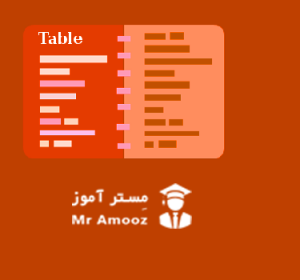
مرحله اول: ویرایش فایل wp-config.php
ابتدا باید فایل wp-config.php هاست خودتون را ویرایش کنید، بنابراین روی File Manager در محیط هاست کلیک کنید و سپس به مسیری که در public_html وردپرس را در اون نصب کردید وارد شوید. حالا فایلی با نام wp-config.php خواهید دید، روی فایل راست کلیک کرده و گزینه Edit را انتخاب کنید تا وارد صفحه ویرایش این فایل شوید. بعد از اینکه صفحه ویرایش فایل wp-config.php براتون باز شد در اون به دنبال عبارت زیر بگردید.
|
1
|
$table_prefix = ‘wp_’;
|
پیشوند پیشفرض دیتابی من هم wp_ هست اما ممکنه تا شما در هنگام نصب از پیشوند دلخواه خودتون استفاده کرده باشید و حالا به دلایلی تصمیم به تغییر پیشوند جداول در وردپرس گرفته باشید، بنابراین دقت داشته باشید که باید به دنبال خط table_prefix بگردید. حالا به جای wp_ پیشوند دلخواه خودتون را وارد کرده و فایل را ذخیره کنید.
مرحله دوم: ویرایش پیشوند جداول در دیتابیس
به صفحه اصلی هاست خودتون بازگردید و روی دکمه phpmyadmin کلیک کنید تا به مدیریت دیتابیس خودتون هدایت شوید.
در صفحه بعدی ممکنه از شما رمز ورود به phpmyadmin رو بخواد بنابراین نام کاربری و رمزی که هنگام خرید هاست در اختیارتون قرار داده شده را وارد کنید تا وارد صفحه phpmyadmin شوید. بعد از ورود به محیط دیتابیس روی دیتابیس خودتون که در تصویر زیر با دایره بیضی شکل مشخص شده کلیک کنید تا جدولهای اون نمایش داده بشه.
پیشوند جداول به صورت پیشفرض روی wp_ قرار دارند که ما میخوایم wp را بهmramooz تغییر بدیم.اگر از افزونههایی استفاده میکنید که به دیتابیس شما جداول بیشتری اضافه میشه باید نام اونها را هم تغییر دهید. حالا برای تغییر نام پیشوند جداول در دیتابیس وردپرس روی تب SQL کلیک کنید و کدهایی که در زیر تصویر قرار داره را به اون اضافه کنید.
|
1
2
3
4
5
6
7
8
9
10
11
12
|
RENAME table `wp_commentmeta` TO `mramooz_commentmeta`;
RENAME table `wp_comments` TO `mramooz_comments`;
RENAME table `wp_links` TO `mramooz_links`;
RENAME table `wp_options` TO `mramooz_options`;
RENAME table `wp_postmeta` TO `mramooz_postmeta`;
RENAME table `wp_posts` TO `mramooz_posts`;
RENAME table `wp_terms` TO `mramooz_terms`;
RENAME table `wp_termmeta` TO `mramooz_termmeta`;
RENAME table `wp_term_relationships` TO `mramooz_term_relationships`;
RENAME table `wp_term_taxonomy` TO `mramooz_term_taxonomy`;
RENAME table `wp_usermeta` TO `mramooz_usermeta`;
RENAME table `wp_users` TO `mramooz_users`;
|
دقت کنید که در اینجا هم به جای نام mramooz باید نام دلخواهی که از ابتدا در فایل wp-config.php وارد کردید را قرار دهید. حالا که کدهای را قرار دادید روی دکمه Go کلیک کرده و چند لحظه منتظر بمونید تا تغییرات ذخیره شده و نتیجه اون به شما نمایش داده شود.
مرحله سوم: ویرایش جدول wp-options
حالا بعد از تغییر جداول اصلی لازمه تا تیبلهایی که در جدول wp_options قرار داره را تغییر بدیم که حالا با نام mramooz_options وجود دارد. پس برای این کار جدول mramooz_options را انتخاب کنید تا در بخش browse صفحه جدیدی برای شما باز بشه.
داخل قسمت Filter rows عبارت user را تایپ کنید تا در ستون option_name عبارت wp_user_roles را پیدا کنید و اونو به پیشوند جدید تغییر نام دهید. برای تغییر نام این تیبل روی آیکون قلم یا Edit کلیک کنید تا به صفحه ویرایش هدایت شوید. حالا در ستون Value نام تیبل را که قبلا با پیشوند wp بود به پیشوندmramooz تغییر دهید. در این صورت این تیبل باید به اسمmramooz_user_roles تغییر نام داده بشه و در نهایت مطابق تصویر زیر پس از تغییر نام روی Go کلیک کنید.
مرحله چهارم: ویرایش جدول wp_usermeta
این قسمت آخرین مرحله از تغییر پیشوند جداول وردپرس در دیتابیس هست که در این مرحله باید برخی داده های درون جدول wp_usermeta که در حال حاضر با نام doctorwp_usermeta ذخیره شدند را تغییر دهید.
بنابراین مجددا روی دیتابیس کلیک کرده و جدول mramooz_usermeta را انتخاب کنید، سپس روی دکمه browse کلیک کنید تا مطابق تصویر بالا تیبل wp_capabilities را به mramooz_capabilities و تیبل wp_user_level را به mramooz_user_level تغییر نام دهید.
دقت کنید که برای هر دو تیبل ذکر شده بعد از تغییر نام حتما روی گزینه Go کلیک کنید. در طول این مدت اگر سایت خودتون را باز کرده باشید با خطای اتصال به پایگاه داده مواجه میشوید، اما همین که این دو تیبل را تغییر نام دادید کار به اتمام رسیده و مراحل تغییر پیشوند جداول در وردپرس به پایان خواهد رسید. که در تصویر زیر میبینید پیشوند جداول با موفقیت تغییر یافته است.




